Win7系统用户在平时工作和生活中都会产生一些重要的文件,却又担心会有别人查看或者人任意修改,这时候用户可以将文件夹选项命令隐藏起来,那么Win7系统下应该如何隐藏“文件夹选项”命令呢?下面请看隐藏“文件夹选项”命令的详细操作方法。
操作步骤:
1、打开“开始”菜单;
2、在搜索框中输入:”gpedit.msc“命令,按下”enter“键;
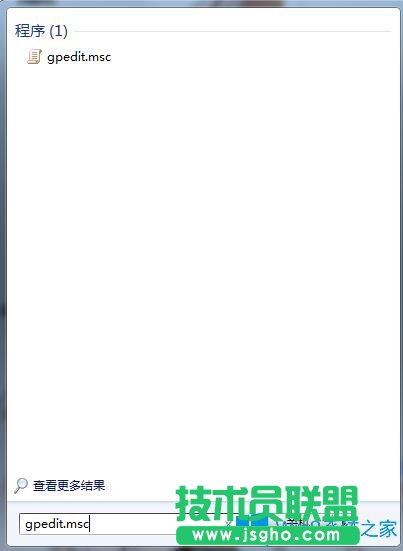
3、在弹出的”本地组策略编辑器“的左侧窗口依次展开:”用户配置““管理模板”“Windows组件””Windows资源管理器“分支;

4、在右侧窗口找到:“从‘工具’菜单删除‘文件夹选项’菜单“,双击该策略;
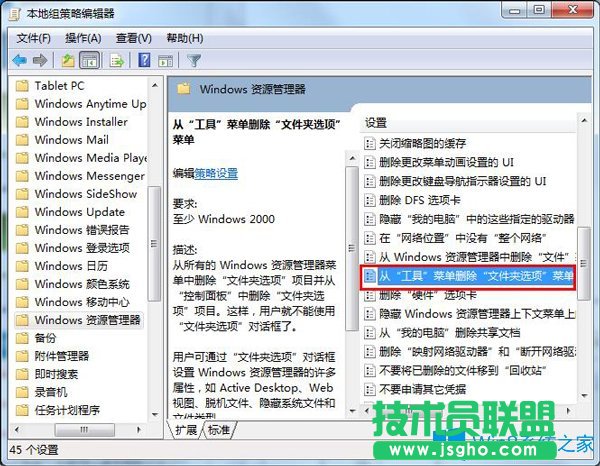
5、在弹出的对话框中选择”已启动“单选项,单击确定;
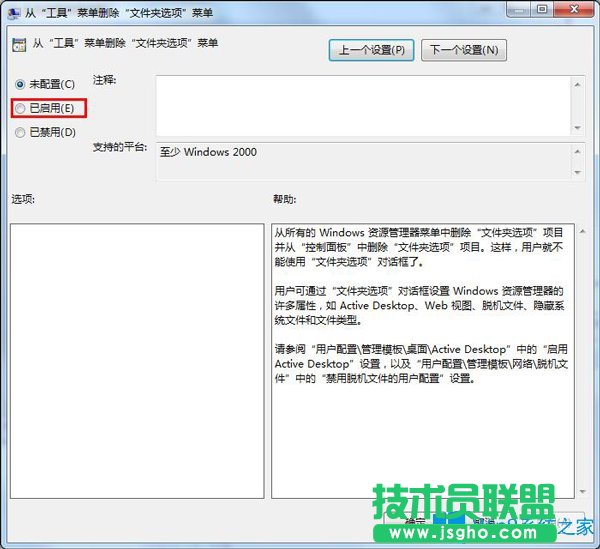
6、关闭”本地组策略编辑器“,文件夹选项”就被隐藏了。
以上就是Win7系统下如何隐藏“文件夹选项”命令的详细操作方法了,用户们可以采取上面的方法步骤来进行操作,隐藏重要或不想让人看到的文件。